本記事では、STYLYで使用できる3Dソフトウェアサイトの一部をご紹介します。
mixamo
MixamoはAdobe Systemsグループが提供するサービスで、3Dキャラクターにアニメーションを付けたり、既に動きのついたキャラクターをダウンロードすることができます。STYLYではmixamoを通じて入手したアニメーション付きFBXファイルをシーン内に挿入することができます。 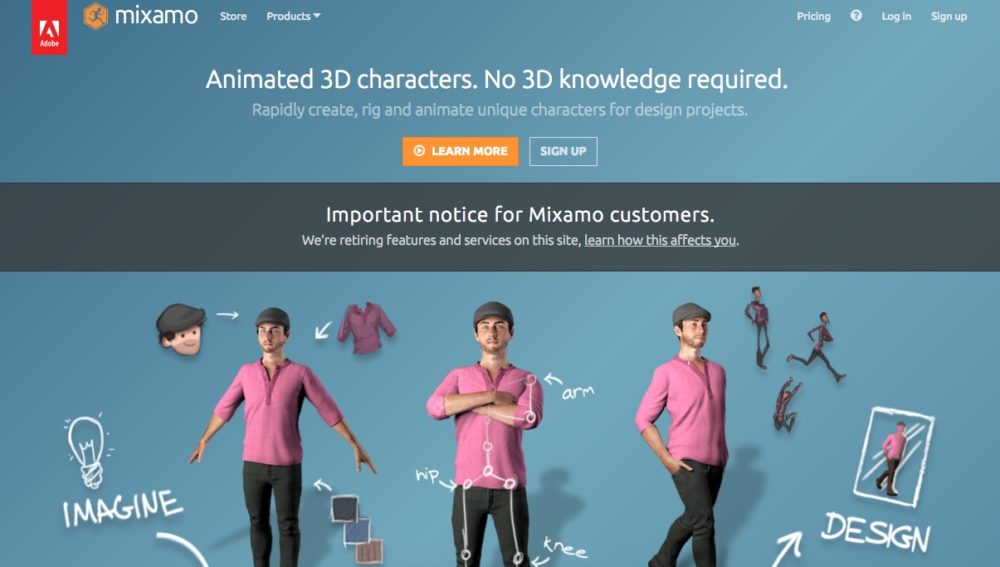
Blocks (Google)
STYLYではGoogle社が提供するVRモデリングツール「Blocks」を使って造形したデータを3Dモデルデータとして書き出し利用することができます。 まずは造形をしていきます。 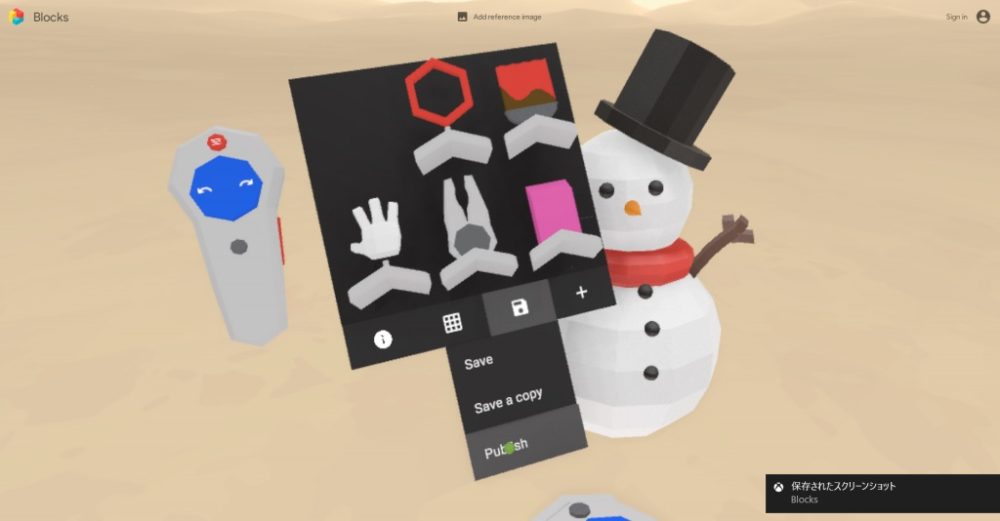 モデリングが完了したら手元のツールパネル下部にあるボタンから「Publish」を選択します。
モデリングが完了したら手元のツールパネル下部にあるボタンから「Publish」を選択します。 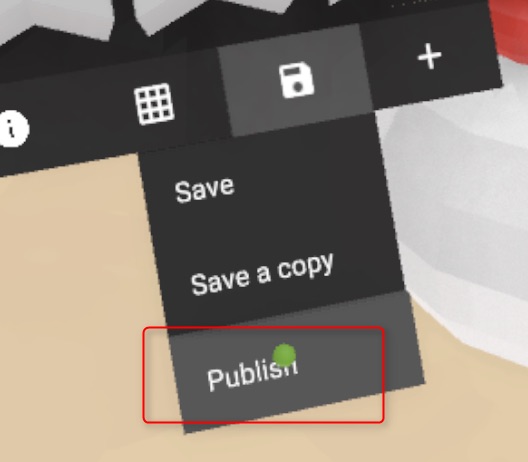 ゴーグルを外してPCのディスプレイを確認します。
ゴーグルを外してPCのディスプレイを確認します。 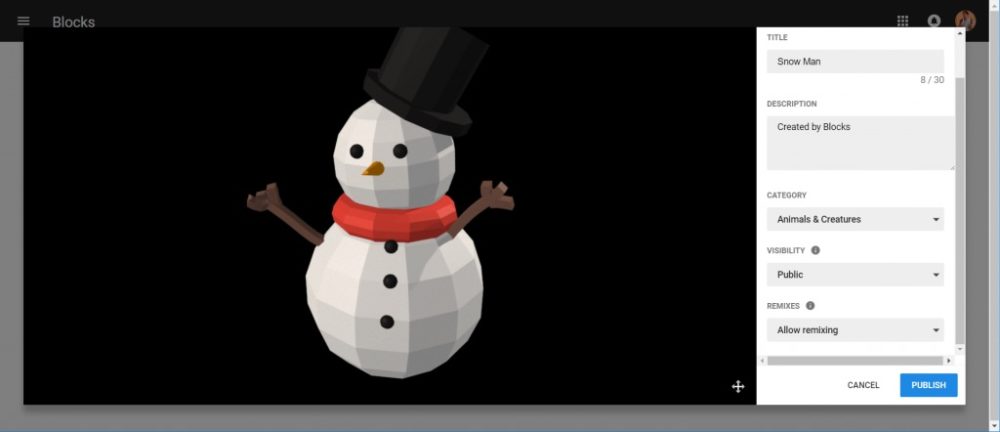 3Dモデルの情報を埋め、青いボタンの「Publish」を押します。
3Dモデルの情報を埋め、青いボタンの「Publish」を押します。 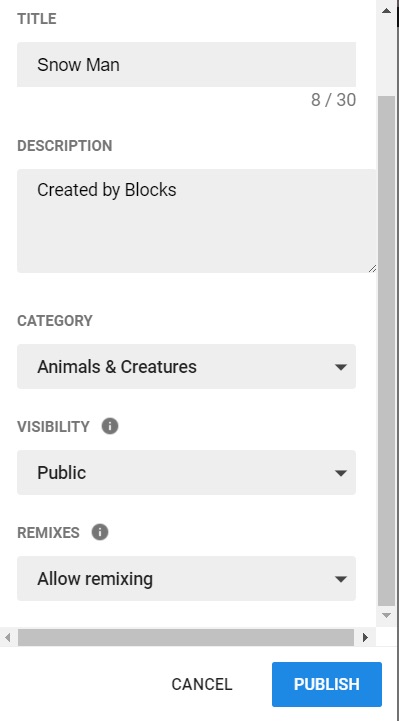 これで作ったデータが公開されました。
これで作ったデータが公開されました。 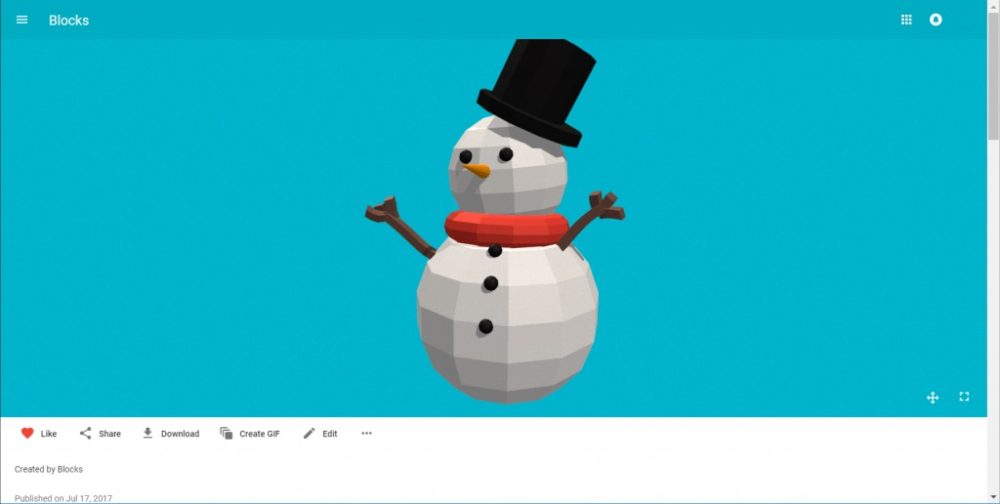 公開された3Dモデル画面ページの中にあるDownloadをクリックするとデータの自動ダウンロードが開始します。開封すると.objファイルと.mtlファイルが格納されているので確認しましょう。
公開された3Dモデル画面ページの中にあるDownloadをクリックするとデータの自動ダウンロードが開始します。開封すると.objファイルと.mtlファイルが格納されているので確認しましょう。 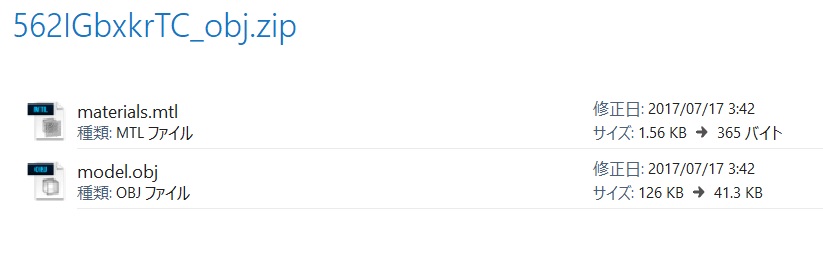 ファイルの準備ができたら、STYLYに3Dモデルデータのアップロードをします。アップロード方法はこちらをご覧ください。
ファイルの準備ができたら、STYLYに3Dモデルデータのアップロードをします。アップロード方法はこちらをご覧ください。
Tilt Brush
STYLYではGoogle社のTilt Brushを使ってVR空間でペイントしたデータを3Dモデルデータとして書き出し、利用することができます。その際、データはFBXファイルで書き出す必要があります。 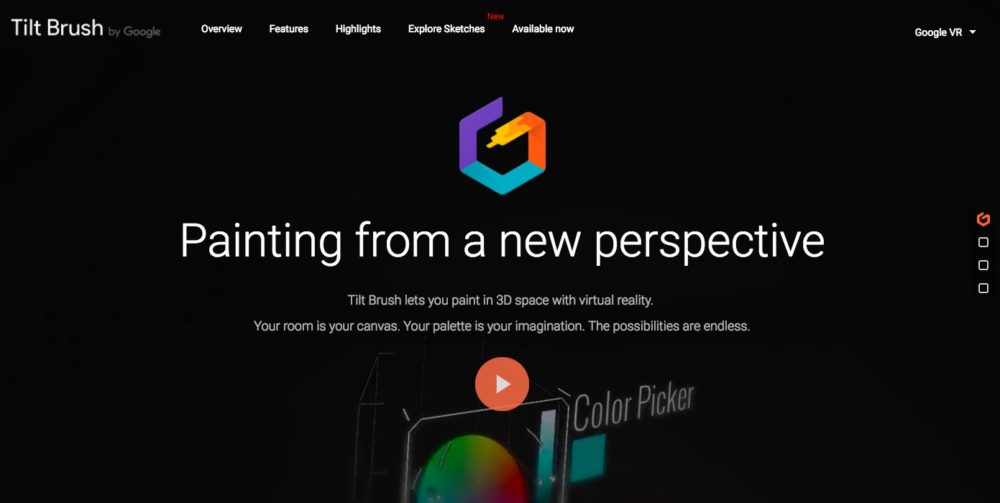
- 手元のToolパネルからMore > Labs > Export の順に選択
- .fbxファイルがTilt Brush/exportsフォルダに保存される
ファイルの準備ができたら、STYLYにアップロードします。アップロード方法はこちらをご覧ください。 さらに書き出しについて詳細を確認したい場合は、Google社の公式サポートページをご覧ください。 >>Saving and sharing your Tilt Brush sketches
3ds Max
STYLYでは3ds Maxで作成した3Dモデルデータを取り込んで利用することができます。 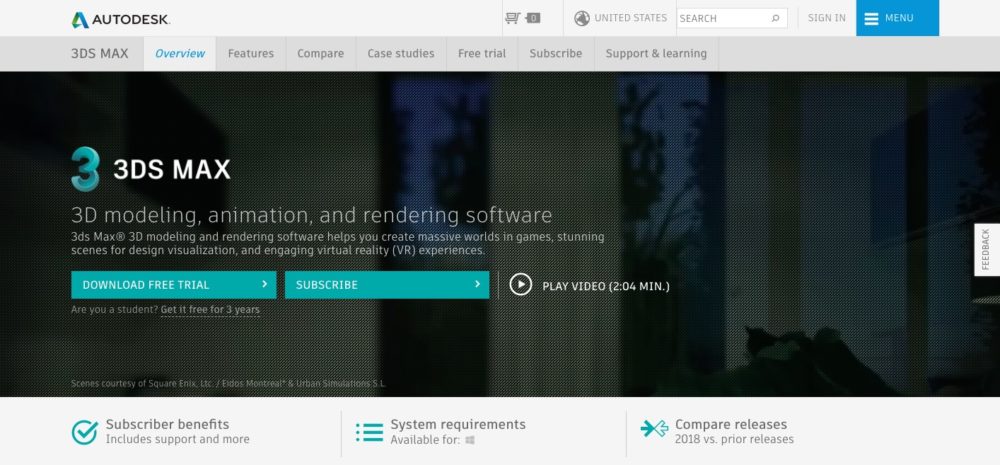 その際、3DモデルはFBXファイルで書き出ししてください。FBXの書き出しについては以下、Autodesk社公式サイトのサポートページをご参照ください。 >>Exporting FBX Files for Games ファイルの準備ができたら、こちらからアップロード方法をご覧ください。
その際、3DモデルはFBXファイルで書き出ししてください。FBXの書き出しについては以下、Autodesk社公式サイトのサポートページをご参照ください。 >>Exporting FBX Files for Games ファイルの準備ができたら、こちらからアップロード方法をご覧ください。
Maya
STYLYではMayaで作成した3Dモデルデータを取り込んで利用することができます。その際、3DモデルはFBXファイルで書き出ししてください。 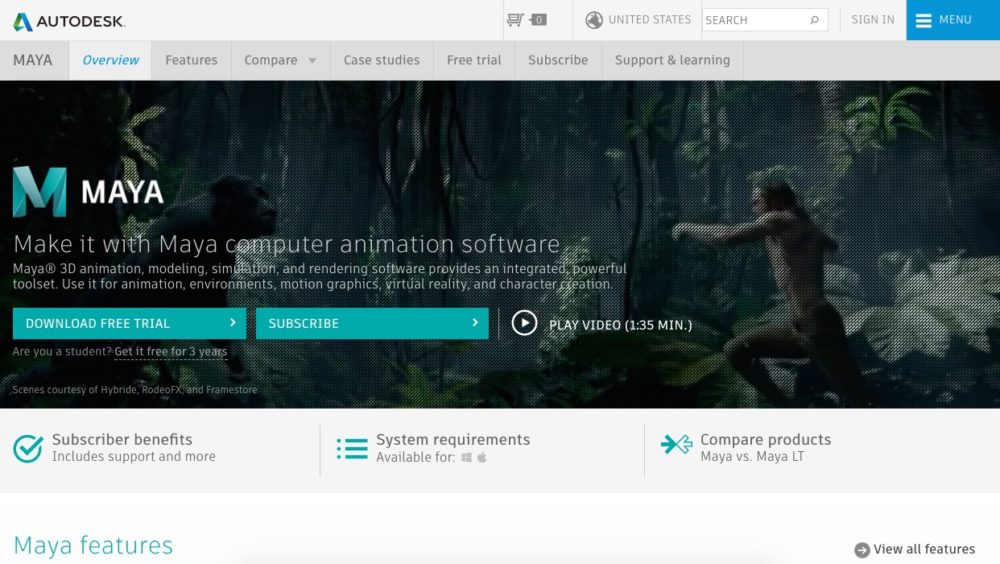 FBXの書き出しについては以下、Autodesk社公式サイトのサポートページをご参照ください。 >>Exporting from Maya to an FBX file ファイルの準備ができたら、こちらからアップロード方法をご覧ください。
FBXの書き出しについては以下、Autodesk社公式サイトのサポートページをご参照ください。 >>Exporting from Maya to an FBX file ファイルの準備ができたら、こちらからアップロード方法をご覧ください。
Blender
STYLYではBlenderで作成した3Dモデルデータを取り込んで利用することができます。その際、3Dモデルは.blendファイルで書き出ししてください。 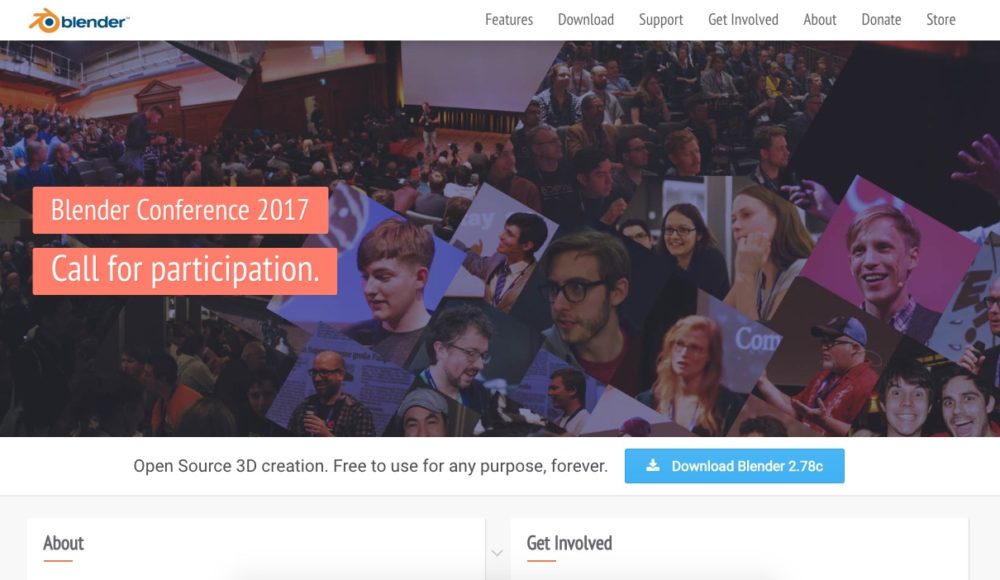 ファイルの準備ができたら、こちらからアップロード方法をご覧ください。 使用されている3Dソフトはありましたか? 無料で気軽に使用できる3Dソフトもありますので、ぜひ活用してみてはいかがでしょうか。
ファイルの準備ができたら、こちらからアップロード方法をご覧ください。 使用されている3Dソフトはありましたか? 無料で気軽に使用できる3Dソフトもありますので、ぜひ活用してみてはいかがでしょうか。